sublime text 可通过安装 git 插件实现版本控制功能。首先按步骤安装插件:1. 通过 package control 安装 git 插件;2. 配置 git 环境路径,windows 用户需确保 git 已添加到系统 path,mac/linux 用户可手动设置 git 路径;3. 使用右键菜单或命令面板执行常用操作,如查看文件状态、提交更改、对比差异、切换分支、查看日志;4. 掌握快捷键(如 ctrl+shift+g 打开 git 面板、ctrl+shift+c 提交、ctrl+shift+d 查看 diff、ctrl+shift+o 查看日志)提升效率。插件虽不如专业工具强大,但足以应对轻量级 git 操作需求。
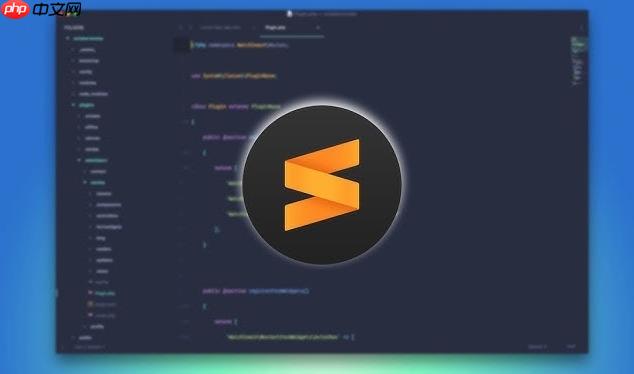
Sublime Text 本身并不内置 Git 功能,但通过安装插件可以非常方便地实现版本控制。如果你是前端开发者或经常写代码的用户,掌握 Sublime 配合 Git 插件的基本用法,能极大提升你的协作效率和代码管理能力。
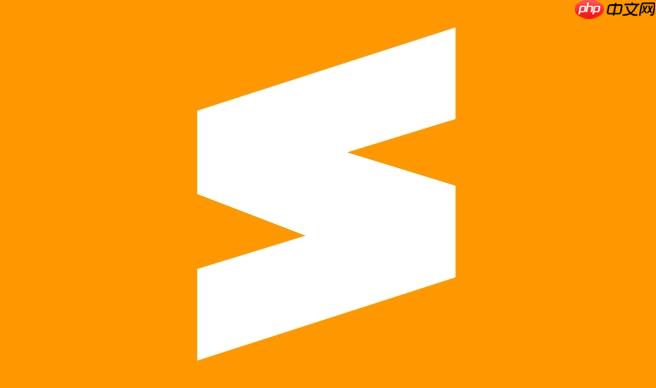
要使用 Git 功能,首先得在 Sublime 中安装 Git 插件。最常用的方法是通过 Package Control 来安装:
Ctrl+Shift+P
Install Package Control
Package Control: Install Package
安装完成后,在菜单栏里会出现一个 Git 的选项,或者你可以直接用快捷键操作。
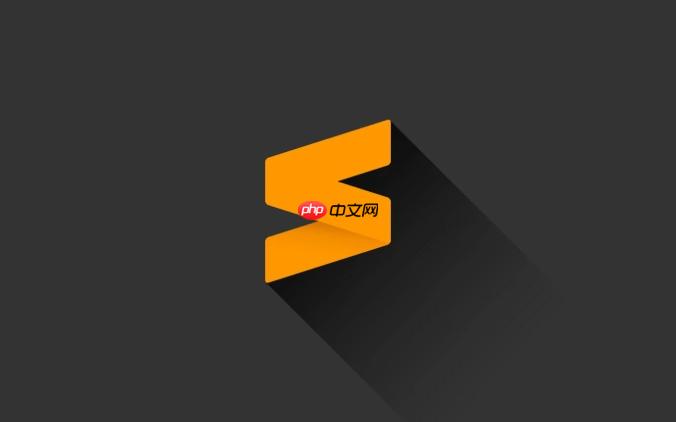
很多人装完插件后发现不能用,是因为没有配置 Git 的环境变量。Sublime 的 Git 插件默认会去系统路径中找 git 命令。
设置方法:
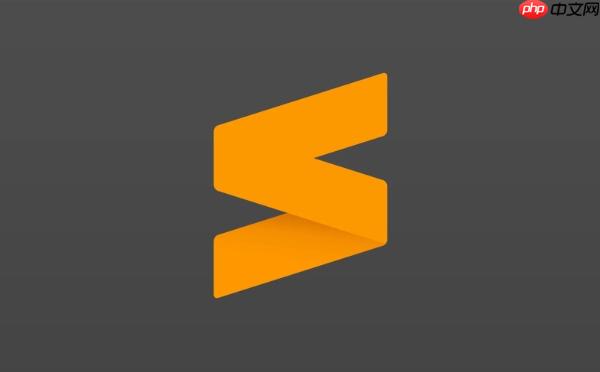
Git: Settings
{
"git_command": "C:\Program Files\Git\bin\git.exe"
}这个路径根据你自己的安装位置调整。
安装好之后,你就可以在编辑器里执行很多 Git 命令了,不需要频繁切换终端。以下是一些高频使用的场景:
这些功能虽然不如专业工具如 VS Code 或 SourceTree 强大,但对于轻量级操作已经足够用了。
熟练之后,可以记住几个常用快捷键来加快操作节奏:
Ctrl+Shift+G
Ctrl+Shift+C
Ctrl+Shift+D
Ctrl+Shift+O
当然你也可以自定义快捷键,在 Preferences → Key Bindings 中添加自己喜欢的组合。
基本上就这些。Git 插件虽然功能有限,但对大多数日常开发任务来说已经够用,特别是如果你习惯用 Sublime 编辑代码又不想频繁切窗口的话,值得一试。
以上就是Sublime如何使用Git插件|版本控制入门到实战全覆盖的详细内容,更多请关注php中文网其它相关文章!

每个人都需要一台速度更快、更稳定的 PC。随着时间的推移,垃圾文件、旧注册表数据和不必要的后台进程会占用资源并降低性能。幸运的是,许多工具可以让 Windows 保持平稳运行。

Copyright 2014-2025 https://www.php.cn/ All Rights Reserved | php.cn | 湘ICP备2023035733号